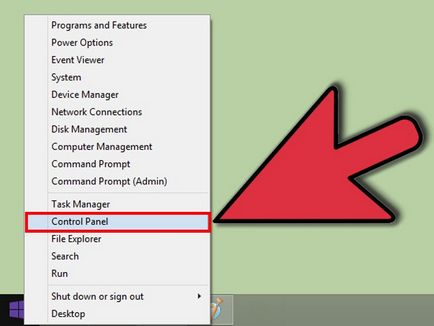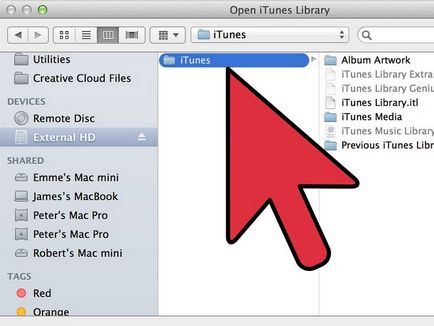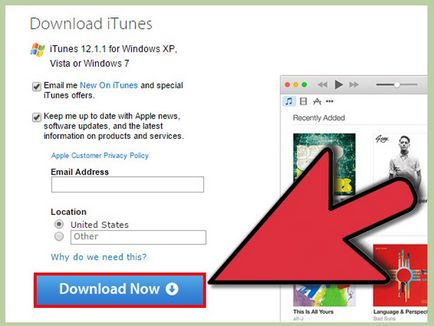Metoda 1 din 3: Ștergerea completă a programului pe PC
Deschideți panoul de control. Pentru aceasta, deschideți meniul Start și găsiți-l în coloana din dreapta. În panoul de control, găsiți elementul Dezinstalare; este situat direct sub titlul Programe. Selectați-l.
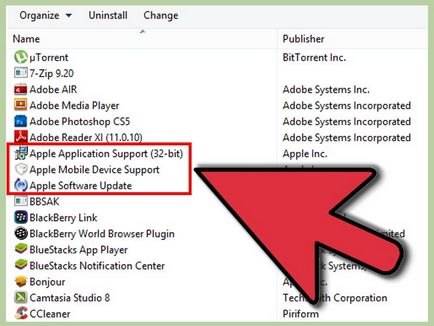
Dezinstalați iTunes. Veți vedea o listă de programe în ordine alfabetică. Faceți clic dreapta pe program și selectați Ștergere. Pentru a elimina iTunes corect, trebuie să dezinstalați următoarele programe în această ordine: iTunes, QuickTime, Apple Software Update, Apple Mobile Device Support, Bonjour și Apple Application Support (versiunea 9 și mai sus).
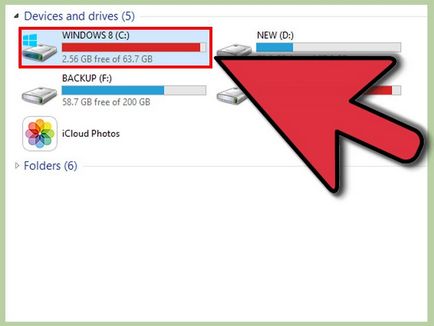
Asigurați-vă că toate programele sunt dezinstalate. Deschideți Computerul meu și selectați Disk local (C :). Dacă vedeți foldere sau comenzi rapide ale programelor la distanță, ștergeți-le. Dacă nu există dosare și nu există etichete, toate programele au fost șterse cu succes.
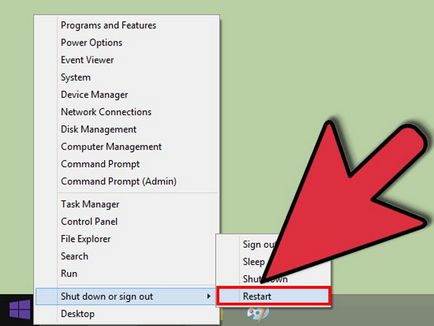
Reporniți computerul. Se recomandă să reporniți calculatorul după ce dezinstalați orice program.
Metoda 2 din 3: Dezinstalați complet programul pe un Mac
Glisați pictograma iTunes în Coșul de gunoi. Selectați pictograma iTunes de pe desktop, glisați-o în coșul de gunoi. Goliți gunoiul. Dacă programul nu a fost complet eliminat, urmați acești pași.
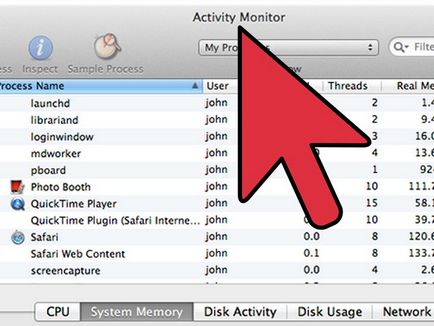
Porniți monitorizarea activităților. Găsiți iTunes în listă și ștergeți-l.
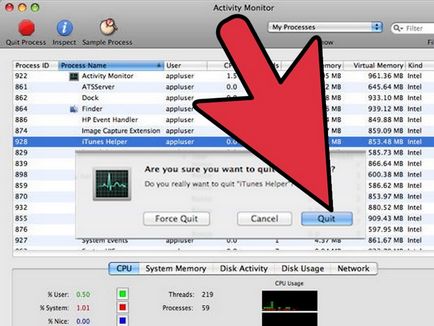
Finalizați ștergerea. Deschideți directorul bibliotecii / preferințelor și a șterge toate obiectele începând cu com.apple.itunes.
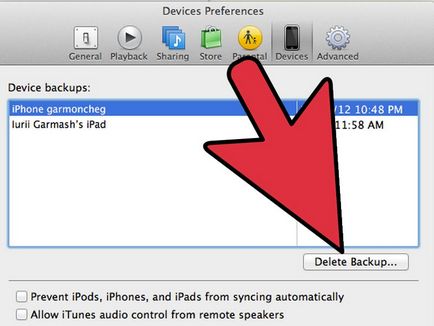
Ștergeți folderele pentru iTunes și Apple Device Device. Ele pot fi găsite în bibliotecă și pot fi șterse prin glisarea și plasarea lor în coșul de gunoi. Nu uitați să goliți coșul de gunoi.
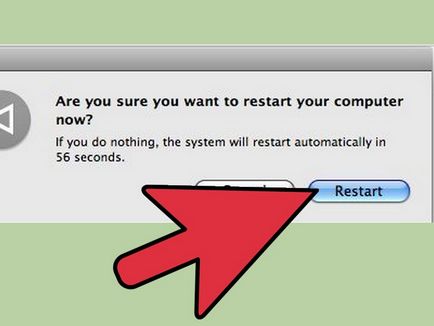
Reporniți computerul. După ce ștergeți toate fișierele asociate cu iTunes, reporniți computerul. Acum puteți începe procesul de instalare.
Metoda 3 din 3: Instalarea iTunes
Descărcați fișierul de instalare. Vizitați site-ul web Apple și descărcați gratuit fișierul de instalare iTunes. Acest lucru va dura câteva minute. Este posibil să fie necesar să selectați un folder de pe hard disk în care doriți să salvați fișierul.
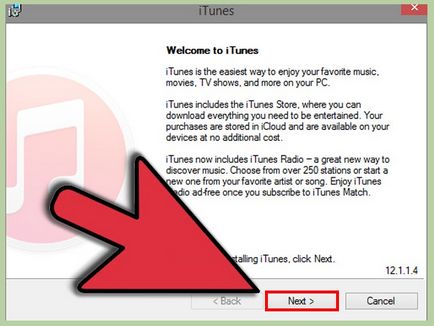
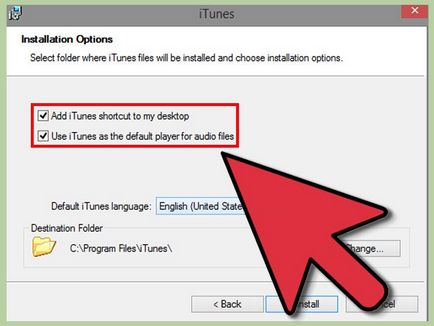
Selectați setările de instalare. Următoarea pagină a casetei de dialog va fi dedicată setărilor de bază ale instalării. Decideți dacă doriți să utilizați iTunes ca player audio implicit și selectați limba de instalare și directorul de instalare.
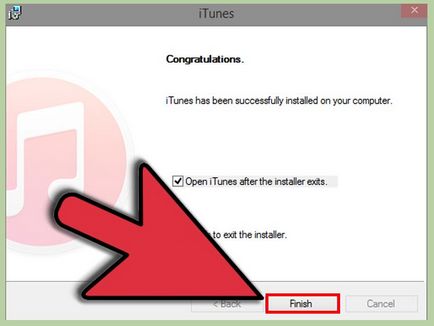
Finalizați instalarea. Când instalarea este finalizată, în caseta de dialog apare butonul Finalizare. Faceți clic pe el.
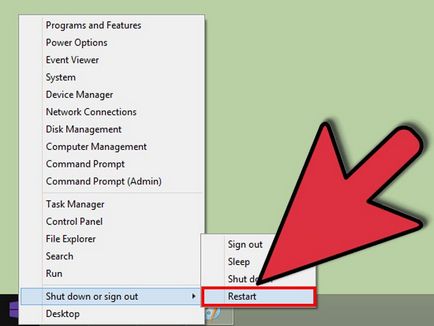
Reporniți computerul. Instalarea este finalizată. Acum deschide iTunes și verifică dacă funcționează corect.
- Se recomandă să actualizați în mod regulat iTunes la ultima versiune, deoarece adaugă diferite soluții și îmbunătățiri.
- Poate fi necesar să reinstalați alte programe pentru iPhone / iPod după reinstalarea iTunes.